- Spustite aplikácie Windows 10 na Chromebooku pomocou Wine 5.0
- KROK 1: Nainštalujte Wine 5.0
- KROK 2: Inštalácia aplikácií systému Windows 10 do Chromebooku
- KROK 3: Vytvorenie odkazu pre nainštalovanú aplikáciu Windows 10
- Ako spustiť Windows 10 na Chromebooku?
- Čo potrebujem, aby som mohol začať používať Chromebook?
- Ako nainštalovať Linux na Chromebook?
- Ako vytvorím, aby Windows 10 vyzeral ako Chromebook?
- Ako pripojím svoj Chromebook k sieti?
- Ako zabezpečím, aby systém Windows 10 fungoval viac ako Chromebook?
- Ako nainštalovať Windows 10 na Chromebook?
- Môžete spustiť aplikácie Windows 10 na Chromebooku pomocou vína?
- Ktorý je lepší Windows 10 alebo Chromebook?
- Ako nainštalovať Windows 10 na Chromebook?
- Ako nahradiť BIOS Chromebooku Linuxom?
V tomto návode vám ukážeme, ako spustiť svoje obľúbené aplikácie pre Windows 10 na Chromebooku pomocou Wine 5.0. Nemožno poprieť skutočnosť, že notebooky so systémom Chrome OS založené na Linuxe patria rozhodne medzi najdiskutovanejšie gadgety v posledných rokoch. Ak ste boli fanúšikom ekosystému Google, toto by malo byť vaše preferované zariadenie. Mnoho používateľov sa však stále zdráha prejsť z Windows na Chrome OS. A my im to vlastne ani nemôžeme vyčítať. Vzhľadom na nedostatočnú podporu aplikácií pre Windows spôsobuje rozhodnutie o prechode používateľom veľa problémov.
V tomto smere je však niekoľko dobrých správ. Použitím softvéru Wine môžete spustiť svoje aplikácie pre Windows v prostredí Linuxu na Chromebooku. Nie je to emulátor, skôr vytvára most alebo vrstvu medzi oboma týmito operačnými systémami a uľahčuje vášmu Chromebooku vyskúšať si vaše obľúbené aplikácie Windows. Ak máte záujem vedieť, ako by sa to dalo dosiahnuť, tu sú potrebné pokyny. Nasledujte.
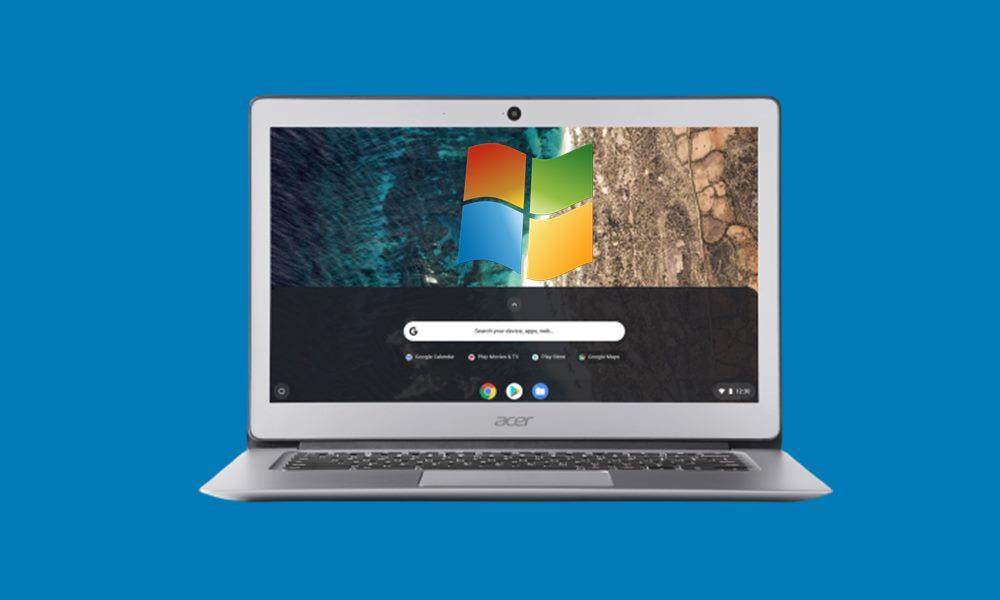
Spustite aplikácie Windows 10 na Chromebooku pomocou Wine 5.0
Pred začatím krokov sa uistite, že máte vo svojom systéme nainštalovaný Linux. Ak tomu tak nie je, prejdite na Nastavenia > Linux (Beta) > Kliknite na tlačidlo Zapnúť. Potom podľa pokynov na obrazovke nainštalujte Linux do Chromebooku. Keď to urobíte, môžete pokračovať nižšie uvedenými krokmi, ktoré sú rozdelené do troch samostatných častí.
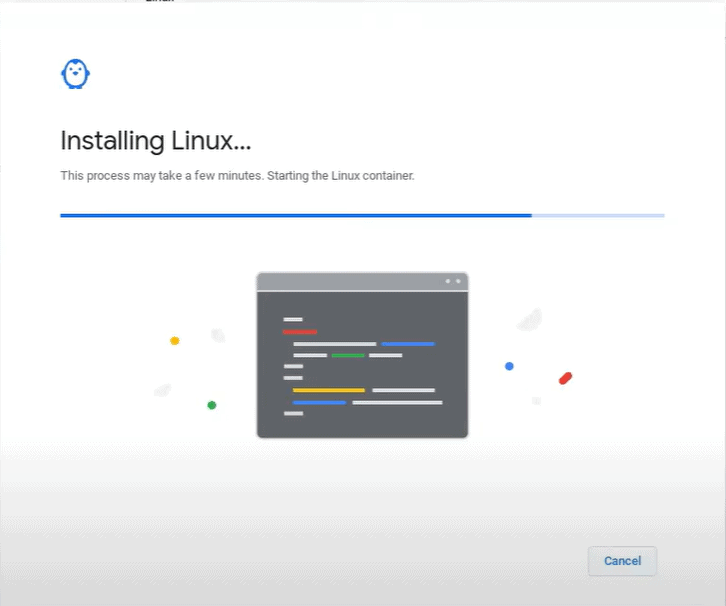
Prvý sa zaoberá inštaláciou Wine 5.0. Potom budú nasledovať kroky na inštaláciu aplikácií pre Windows do Chromebooku. Posledná časť obsahuje informácie súvisiace s vytvorením skratky vašej nedávno nainštalovanej aplikácie Windows. Tu sú všetky požadované pokyny, ktoré musíte v tejto súvislosti dodržiavať.
Reklamy
KROK 1: Nainštalujte Wine 5.0
- Na začiatok si budete musieť do Chromebooku nainštalovať Wine 5.0.Za týmto účelom spustite terminál Linux a vykonajte príkaz uvedený nižšie. Tým sa pridá podpora pre 32-bitové aplikácie.
sudo dpkg --add-architecture i386
- Ďalej si budete musieť stiahnuť a pridať nejaké ďalšie úložiská. Za týmto účelom vykonajte nasledujúce príkazy:
wget -nc https://dl.winehq.org/wine-builds/winehq.key sudo apt-key pridať winehq.key
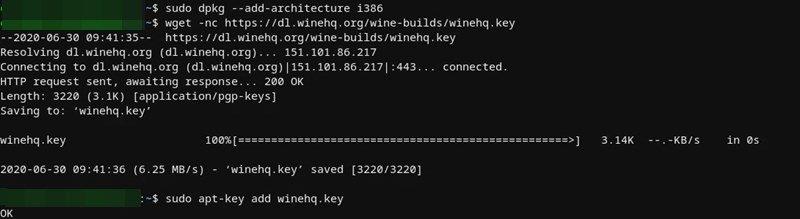
- Potom budete musieť nainštalovať Nano Editor a následne upraviť zdrojový zoznam. Na tento účel sa vám budú hodiť nasledujúce dva príkazy:
sudo apt install nano sudo nano /etc/apt/sources.list
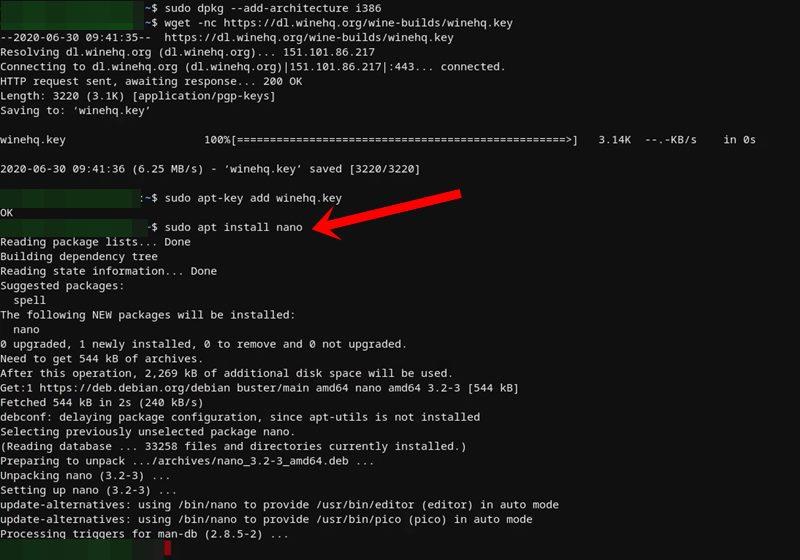
- Ďalej vložte dva riadky príkazov nižšie do editora Nano. Na to stačí kliknúť pravým tlačidlom myši na editor a príkazy sa prilepia. alebo môžete použiť aj klávesové skratky Ctrl+Shift+V.
deb https://dl.winehq.org/wine-builds/debian/ buster main deb https://download.opensuse.org/repositories/Emulators:/Wine:/Debian/Debian_10 ./
- Teraz budete musieť uložiť upravenú vyrovnávaciu pamäť. Za týmto účelom stlačte klávesovú skratku Ctrl + X a potom stlačte Y, aby ste odpovedali kladne. Tým sa súbor uloží a zatvorí sa aj editor.
- Potom pomocou nižšie uvedeného príkazu pridajte kľúčový server Ubuntu:
sudo apt-key adv --keyserver keyserver.ubuntu.com --recv-keys DFA175A75104960E
- Nakoniec vykonajte nižšie uvedené príkazy na inštaláciu Wine 5.0. Ak požaduje potvrdenie, pomocou klávesu Y odpovedzte Áno.
sudo apt update sudo apt install --install-recommends winehq-stable
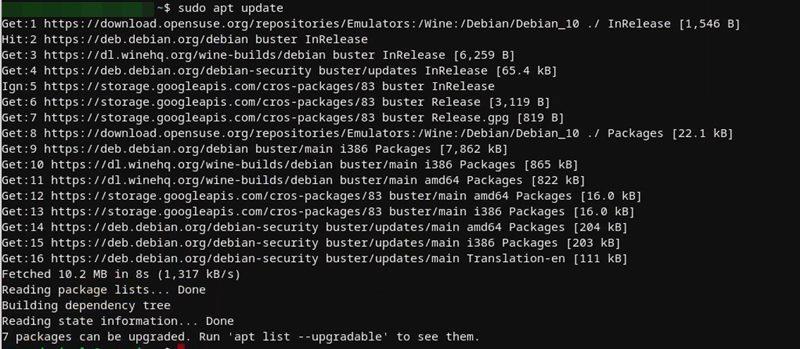
- Ak to chcete skontrolovať, zadajte nižšie uvedený príkaz a prejdite do sekcie Informácie. Tam by ste mali vidieť informačnú stránku Wine 5.0:
winecfg
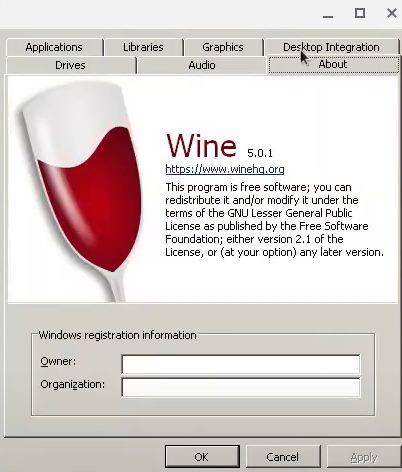
Okrem toho môžete podľa potreby vyladiť aj niektoré ďalšie nastavenia zo sekcie Zvuk a grafika. Vďaka tomu môžete teraz pokračovať v krokoch na inštaláciu preferovaných aplikácií systému Windows 10 do Chromebooku.
KROK 2: Inštalácia aplikácií systému Windows 10 do Chromebooku
- Po dokončení inštalácie Wine si teraz môžete stiahnuť požadovanú aplikáciu pre Windows 10.Keďže by sme v príkazovom okne používali názov tejto aplikácie, odporúčame ju pomenovať kratšie, najlepšie bez medzier.
- Po dokončení presuňte aplikáciu do priečinka Súbory systému Linux v časti Moje súbory. Predpokladajme napríklad, že názov aplikácie je Test.
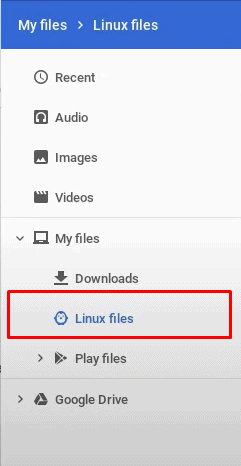
- Spustite okno Terminál a zadajte nižšie uvedený príkaz. Nezabudnite nahradiť názov aplikácie názvom, ktorý ste si stiahli:
wine test.exe
Vďaka tomu ste do Chromebooku úspešne nainštalovali požadovanú aplikáciu Windows 10. Obráťme teraz svoju pozornosť na vytvorenie skratky pre uvedenú aplikáciu a potom k nej pristupujte.
KROK 3: Vytvorenie odkazu pre nainštalovanú aplikáciu Windows 10
Takže tu je vec. Hneď ako nainštalujete aplikáciu podľa pokynov uvedených v KROKU 2, v priečinku Linux sa vytvorí skratka. Ale to by nepomohlo, pretože by to ukazovalo na nesprávne miesto. Pred spustením teda budeme musieť najprv upraviť a opraviť cestu k súboru. Tu je návod, ako by sa to dalo urobiť:
- Spustite na Chromebooku aplikáciu Správca súborov. Prejdite do sekcie súborov Linux z ľavého panela s ponukami.
- V rámci toho kliknite na ikonu pretečenia umiestnenú vpravo hore a vyberte možnosť Zobraziť skryté súbory.
- Priečinok .wine bude teraz viditeľný. Spustite ho a prejdite do priečinka drive_c. V rámci toho budete musieť nájsť miesto, kde ste aplikáciu nainštalovali. Môže byť buď v časti Program Files alebo Program Files (x86).
- V našom prípade bude aplikácia Test. Prejdite teda do priečinka aplikácie a nájdite jej spustiteľný súbor, ktorým bude pre nás test.exe.
- Teraz si poznačte umiestnenie súboru. V umiestnení bude značka „vaše používateľské meno“. Toto je potrebné nahradiť vaším používateľským menom systému Linux.
/Domov/vaše používateľské meno/.wine/drive_c/Program Files/Test/test.exe
- V tom istom zmysle je ďalšou časťou umiestnenia v našom prípade „Program Files/Test/test.exe“. Nezabudnite ho nahradiť aplikáciou, ktorú ste nainštalovali.Celkovo je potrebné zodpovedajúcim spôsobom zmeniť text tučným písmom vo vyššie uvedenom príkaze.
- Nakoniec budete musieť pridať klávesnicu na víno, dať medzeru a potom uviesť celú adresu v dvojitých čiarkach. Keď to všetko urobíte, vyššie uvedený príkaz sa upraví takto (zmeny sú zobrazené tučným písmom)
víno”/home/sadique987/.wine/drive_c/Program Files/Test/test.exe“ - Teraz spustite Prieskumníka súborov a prejdite do priečinka .local -> zdieľať -> aplikácie -> víno -> Programy.
- V priečinku Programy nájdete priečinok nainštalovanej aplikácie Windows. Otvorte tento priečinok a mali by ste vidieť súbor s príponou pracovnej plochy
- Kliknite pravým tlačidlom myši na tento súbor a v zobrazenej ponuke vyberte možnosť Otvoriť s textom.
- Teraz uvidíte nasledujúce riadky textov:
[Položka na pracovnej ploche] Názov= Exec= Typ= Aplikácia StartupNotify= true Ikona= StartupWMCLass=
- Čo musíte urobiť, je zmeniť Exec= s adresou, ktorú ste vytvorili vo vyššie uvedenom kroku. V našom prípade sa to zmení na:
[Príloha pre stolný počítač] Názov= Exec= wine "/home/sadique987/.wine/drive_c/Program Files/Test/test.exe" Type= Application StartupNotify= true Ikona= StartupWMCLass=
- Po vykonaní zmien uložte súbor pomocou klávesových skratiek Ctrl+S a potom kliknutím na tlačidlo Zavrieť zatvorte editor.
- Teraz môžete bez problémov spustiť svoju preferovanú aplikáciu zo sekcie Knižnica aplikácií.
Týmto uzatvárame príručku, ako spustiť svoje obľúbené aplikácie pre Windows 10 na Chromebooku pomocou Wine 5.0. Aj keď sa kroky môžu na prvý pohľad zdať skľučujúce, ale vynaložené úsilie sa určite vyplatí. V tejto súvislosti, ak máte nejaké problémy v súvislosti s niektorým z vyššie uvedených krokov, dajte nám vedieť v sekcii komentárov nižšie. Na záver uvádzame niekoľko tipov a trikov pre iPhone, tipy a triky pre PC a tipy a triky pre Android, ktoré by ste si tiež mali vyskúšať.
Reklamy
FAQ
Ako spustiť Windows 10 na Chromebooku?
Teraz, ak chcete spustiť Windows 10 na Chromebooku, nemusíte absolvovať všetky kroky. Stačí otvoriť Správcu virtuálnych strojov a kliknúť na tlačidlo „Otvoriť“. Potom kliknite na Virtuálny stroj -> Spustiť z horného menu. Priamo zavediete systém Windows a všetky vaše programy a súbory budú nedotknuté.
Čo potrebujem, aby som mohol začať používať Chromebook?
Výkonný Chromebook s minimálne procesorom Intel i3, i5 alebo i7. Ak máte 4 GB RAM (8 GB by bolo pekné) a 64 GB úložného priestoru, môžete začať. Čím viac, tým lepšie. 2. Obraz ISO systému Windows 10 alebo Windows 7. Tu si môžete zadarmo stiahnuť čerstvú kópiu systému Windows 10. 3. Podpora systému Linux vo vašom Chromebooku.
Ako nainštalovať Linux na Chromebook?
(Nastavenia -> Linux (Beta) v ľavom menu -> Zapnúť). Mali by ste nainštalovať Windows 10 alebo Windows 7 na Chromebook? Pred prechodom na kroky musíte vedieť, ktorá verzia systému Windows by bola pre váš Chromebook lepšia.
Ako vytvorím, aby Windows 10 vyzeral ako Chromebook?
Najjednoduchším spôsobom, ako zabezpečiť, aby systém Windows 10 fungoval viac ako Chromebook, je nainštalovať Chrome a Disk Google pre stolné počítače (obrázok A). Chrome vám umožňuje pristupovať k webovým aplikáciám rovnako ako na Chromebooku. Disk pre počítač vám umožňuje prehliadať súbory na Disku Google pomocou rozhrania podobného Prieskumníkovi Windows – podobne ako aplikácia Súbory na Chromebooku.
Ako pripojím svoj Chromebook k sieti?
Po spustení systému Windows vložte do Chromebooku jednotku USB s ovládačmi systému Windows. Ovládače by sa mali nainštalovať automaticky, keď ich otvoríte. Ignorujte všetky upozornenia systému Windows a po nainštalovaní všetkých ovládačov reštartujte Chromebook. Keď sa Chromebook reštartuje, môžete sa konečne pripojiť k sieti.
Ako zabezpečím, aby systém Windows 10 fungoval viac ako Chromebook?
Najjednoduchší spôsob, ako zabezpečiť, aby systém Windows 10 fungoval viac ako Chromebook, je nainštalovať Chrome a Disk Google pre stolné počítače (obrázok A). Chrome vám umožňuje pristupovať k webovým aplikáciám rovnako ako na Chromebooku.Disk pre počítač vám umožňuje prehliadať súbory na Disku Google pomocou rozhrania podobného Prieskumníkovi Windows – podobne ako aplikácia Súbory na Chromebooku.
Ako nainštalovať Windows 10 na Chromebook?
Teraz, ak chcete spustiť Windows 10 na Chromebooku, nemusíte absolvovať všetky kroky. Stačí otvoriť Správcu virtuálnych strojov a kliknúť na tlačidlo „Otvoriť“. Potom kliknite na Virtuálny stroj -> Spustiť z horného menu. Priamo zavediete systém Windows a všetky vaše programy a súbory budú nedotknuté. Nie je potrebná žiadna inštalácia.
Môžete spustiť aplikácie Windows 10 na Chromebooku pomocou vína?
Tu je ďalšia aplikácia pre Windows, IDM bežiaca na Chrome OS. Nižšie som uviedol cestu k súboru, aby ste si ju všimli. Keď sa naučíte, ako vytvoriť cestu k súboru, spustenie aplikácie pre Windows sa v systéme Chrome OS stane hračkou. To bol náš hlboký ponor do toho, ako môžete používať aplikácie Windows 10 na Chromebooku pomocou Wine 5.0.
Ktorý je lepší Windows 10 alebo Chromebook?
Obaja majú svoj vlastný lesk. Windows ponúka najväčšiu flexibilitu pri spúšťaní takmer akejkoľvek aplikácie (najmä hier); Chromebook je lacnejší ako porovnateľný počítač so systémom Windows a ľahko sa prenáša a rýchlo sa spúšťa. Môžu Chromebooky používať Windows 10?
Ako nainštalovať Windows 10 na Chromebook?
Začnime! Krok 1: Povoľte režim vývojára, ako nainštalovať systém Windows 10 na Chromebook Toto vyčistí vaše zariadenie, takže si najprv uložte všetko, čo si chcete ponechať. Ak chcete povoliť režim vývojára, počas zapínania Chromebooku stlačte a podržte Esc+F3 (obnoviť). Držte, kým neuvidíte desivú správu, ktorá znie, že overenie operačného systému je VYPNUTÉ; potom,
Ako nahradiť BIOS Chromebooku Linuxom?
Napíšte „shell“ do terminálu a stlačte „Enter“, aby ste získali prístup k výkonnejšiemu prostrediu Linuxu. Stiahnite si a spustite skript, ktorý nahradí BIOS vášho Chromebooku, skopírovaním, vložením nižšie uvedeného príkazu do okna terminálu a následným stlačením klávesu „Enter“:












